8 beprövade korrigeringar till Samsung Galaxy S10 fastnar vid startskärmen
När de senaste prylarna myllrar på marknaden blir det svårt att välja ditt bästa val. Tja, Samsung Galaxy S10/S20 kommer att förvåna dig med sin uppsjö av funktioner. En 6.10-tumsskärm och trådlös laddning är inte de enda pluspoängen som den skulle vara utrustad med. En 6 GB RAM och en åttakärnig processor kommer att driva denna Samsung-smarttelefon.

Men vad händer om din Samsung S10/S20 fastnar vid startskärmen? Hur fixar du din favoritenhet utan krångel? Innan vi löser problemet, låt oss gå vidare med orsakerna till att Samsung S10/S20 fastnar på logotypen.
Anledningar till varför Samsung Galaxy S10/S20 fastnade vid startskärmen
Här i det här avsnittet har vi samlat de viktigaste orsakerna som förmodligen ligger bakom Samsung Galaxy S10/S20 som sitter fast vid startskärmen –
- Ett defekt/defekt/virusinfekterat minneskort som avbryter enheten för att fungera korrekt.
- Programvarubuggar som irriterar enhetens funktionalitet och resulterar i en sjuk Samsung galaxy S10/S20.
- Om du har justerat någon befintlig programvara i din enhet och enheten inte stödde det.
- När du uppdaterar någon programvara på din mobil och processen var ofullständig av någon anledning.
- Otillåtna appnedladdningar bortom Google Play Butik eller Samsungs egna appar som orsakade förödelse genom att de inte fungerade.
8 lösningar för att få bort Samsung Galaxy S10/S20 från startskärmen
När din Samsung S10/S20 fastnar vid startskärmen är du säker på att bli stressad över det. Men vi har presenterat de grundläggande orsakerna bakom problemet. Du måste andas ut och lita på oss. I den här delen av artikeln har vi samlat många effektiva lösningar för att bekämpa detta problem. Nu kör vi:
Fixa S10/S20 fast vid startskärmen genom systemreparation (idiotsäker operationer)
Den allra första Samsung S10/S20 boot loop fix som vi introducerar är ingen mindre än DrFoneTool – Systemreparation (Android). Oavsett, av vilka skäl din Samsung Galaxy S10/S20-enhet har lämnat dig emellan, kan det här underbara verktyget fixa det i en dis med ett klick.
DrFoneTool – Systemreparation (Android) kan hjälpa dig att få bort din Samsung S10/S20 från att ha fastnat i startslinga, blue screen of death, fixa en blockerad eller svarslös Android-enhet eller problem med kraschar med appar utan mycket krångel. Dessutom kan det också lösa ett misslyckat nedladdningsproblem med systemuppdateringar med hög framgångsfrekvens.

DrFoneTool – Systemreparation (Android)
En klicklösning för att fixa Samsung S10/S20 som fastnat vid startskärmen
- Denna programvara är kompatibel med Samsung Galaxy S10/S20, tillsammans med alla Samsung-modeller.
- Det kan enkelt utföra Samsung S10/S20 boot loop fixering.
- En av de mest intuitiva lösningarna som lämpar sig för icke-tekniskt kunniga personer.
- Det kan enkelt hantera alla Android-systemproblem.
- Detta är ett unikt i sitt slag, första verktyg som hanterar Android-systemreparationer på marknaden.
Videoguide: Genomklickningsoperationer för att fixa Samsung S10/S20 som fastnat vid startskärmen
Så här kan du bli av med att Samsung S10/S20 fastnar på logotypproblem –
Notera: Oavsett om det är Samsung S10/S20 som fastnar vid startskärmen eller något krypteringsrelaterat Android-problem, DrFoneTool – System Repair (Android) kan lätta på bördan. Men du måste ta en säkerhetskopia av din enhetsdata innan du åtgärdar enhetsproblemet.
Steg 1: Först av allt, ladda ner DrFoneTool – System Repair (Android) på din dator och installera det sedan. När du startar programvaran och klickar på ‘Systemreparation’ där borta. Anslut din Samsung Galaxy S10/S20 med din USB-kabel.

Steg 2: I nästa fönster måste du trycka på ‘Android Repair’ och sedan trycka på ‘Start’ -knappen.

Steg 3: Över enhetens informationsskärm, mata in enhetsinformationen. När du har slutfört informationsmatningen klickar du på knappen ‘Nästa’.

Steg 4: Du måste sätta din Samsung Galaxy S10/S20 under ‘Ladda ner’ -läge. För detta ändamål kan du följa instruktionerna på skärmen. Du behöver bara följa den.
Steg 5: Tryck på knappen ‘Nästa’ för att starta nedladdningen av firmware på din Samsung Galaxy S10/S20.

Steg 6: Vänta tills nedladdnings- och verifieringsprocessen är klar. Därefter reparerar DrFoneTool – System Repair (Android) automatiskt dina Samsung Galaxy S10/S20. Samsung S10/S20 fastnar vid startskärmsproblemet kommer att lösas snart.

Fixa Samsung S10/S20 fast vid startskärmen i återställningsläge
Genom att helt enkelt gå in i återställningsläget kan du fixa din Samsung S10/S20 när den fastnar vid startskärmen. Det kommer att ta några klick i den här metoden. Följ stegen nedan och vi hoppas att du kommer att lösa problemet.
Steg 1: Börja med att stänga av din enhet. Tryck och håll in knapparna ‘Bixby’ och ‘Volym upp’ samtidigt. Efter det, håll nere ‘Power’-knappen.

Steg 2: Släpp bara ‘Power’-knappen nu. Fortsätt att hålla ned de andra knapparna tills du ser enhetens skärm bli blå med en Android-ikon på den.
Steg 3: Du kan nu släppa knappen och din enhet kommer att vara i återställningsläge. Använd knappen ‘Volym ner’ för att välja ‘Starta om systemet nu’. Bekräfta valet genom att trycka på ‘Power’-knappen. Du är bra att gå nu!

Tvinga omstart av Samsung S10/S20
När din Samsung S10/S20 fastnar på logotypen kan du försöka tvinga omstart av den för en gångs skull. Forcerad omstart eliminerar de mindre felen som kan påverka telefonens prestanda. Den innehåller också en enhet som har fastnat på logotypen. Så, fortsätt med att tvinga om din Samsung S10/S20 och problemet kan enkelt åtgärdas.
Här är stegen för att tvinga omstart av Samsung S10/S20:
- Tryck på ‘Volym ner’ och ‘Power’-knapparna samtidigt i cirka 7-8 sekunder.
- Släpp knapparna så snart skärmen blir mörk. Din Samsung Galaxy S10/S20 kommer att tvingas omstartas.
Ladda Samsung S10/S20 helt
När din Samsung Galaxy S10/S20-enhet får låg ström är det uppenbart att du möter problem när du använder den. Den slår inte på ordentligt och fastnar vid startskärmen. För att lösa detta irriterande problem måste du se till att enheten är fulladdad. Minst 50 procents laddning bör finnas där för att batteriet ska kunna ge bränsle till din enhet.
Torka cachepartition för Samsung S10/S20
För att fixa din fastnade Samsung galaxy S10/S20 kanske du måste rengöra enhetens cache. Här är stegen:
- Stäng av telefonen och tryck på ‘Bixby’ + ‘Volym upp’ + ‘Power’-knapparna samtidigt.

- Lämna strömknappen endast när Samsung-logotypen dyker upp.
- När skärmen för Android-systemåterställning dyker upp, släpp sedan resten av knapparna.
- Välj alternativet ‘Torka cachepartition’ med knappen ‘Volym ner’. Klicka på ‘Power’-knappen för att bekräfta.
- När du kommer till föregående meny, scrolla upp till ‘Starta om systemet nu’.

Fabriksåterställning av Samsung S10/S20
Om ovanstående korrigeringar inte var användbara kan du till och med försöka fabriksåterställa telefonen, så att Samsung S10/S20 som fastnat i logotypproblemet löses. För att få den här metoden exekverad, här är stegen som måste följas.
- Tryck ner ‘Volym upp’ och ‘Bixby’ knapparna helt och hållet.
- Medan du håller ned knapparna, ta även tag i ‘Power’-knappen.
- När Android-logotypen visas på den blå skärmen släpper du knapparna.
- Tryck på ‘Volym ned’-tangenten för att göra val bland alternativen. Välj alternativet ‘Torka data/fabriksåterställning’. Tryck på ‘Power’-knappen för att bekräfta valet.
Ta bort SD-kortet från Samsung S10/S20
Som du vet kan ett virusinfekterat eller felaktigt minneskort orsaka förödelse för din Samsung S10/S20-enhet. Att ta bort det defekta eller infekterade SD-kortet skulle möjligen lösa problemet. För när du blir av med SD-kortet stör det felaktiga programmet inte längre din Samsung-telefon. Detta gör att du i sin tur kan använda enheten smidigt. Därför säger det här tipset att du ska ta bort något av de ohälsosamma SD-korten om det finns i din enhet.
Använd felsäkert läge för Samsung S10/S20
Här är den sista lösningen för din Samsung S10/S20 som sitter fast vid startskärmen. Det du kan göra är att använda ‘Säkert läge’. I felsäkert läge kommer din enhet inte att genomgå den vanliga fasta situationen längre. Säkert läge säkerställer att din enhet är säkert så att du kan komma åt tjänsterna utan att ställa några problem.
- Håll ned ‘Power-knappen’ tills Power Off-menyn visas. Tryck nu ned alternativet ‘Stäng av’ i ett par sekunder.
- Alternativet ‘Säkert läge’ visas nu på skärmen.
- Tryck på den och din telefon kommer att nå ‘Säkert läge’.
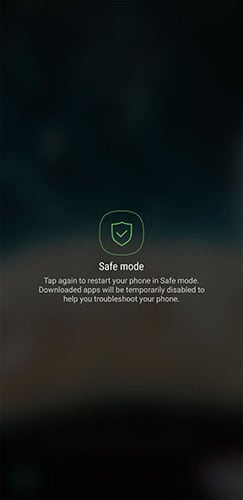
slutord
Vi har gjort några ansträngningar för att du ska göra Samsung S10/S20 boot loop fixering möjlig på egen hand. Sammantaget delade vi 8 enkla och effektiva lösningar som kan göra ditt liv enklare. Vi hoppas att du fick hjälp i stor utsträckning efter att ha läst den här artikeln. Du kan också dela den här artikeln med dina vänner om de har fastnat med samma problem. Låt oss veta vad som hjälpte dig mest bland de ovan nämnda korrigeringarna. Dela dina erfarenheter eller frågor genom kommentarsfältet nedan.
Senaste artiklarna

